iPhoneのiOS版ChromeからでもPocketに簡単に送れるブックマークレットを登録してみたらすんごく便利!
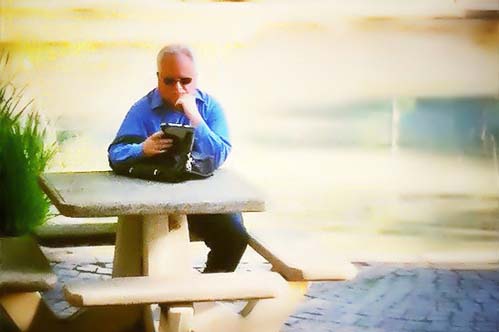
後で読むサービスのPocketはすんごく便利!
時間がないときでもとにかくぽいぽい放り込んでおけば、あとあとゆっくりと読めるので重宝してます。
iPhoneのSafariからPocketに送るのは以前からできてたんですが、メインで使ってるiOS版のChromeからもどうやらできるみたいでこりゃあ便利です。
Google Chromeは起動も早いしPCやスマホ、タブレットでもブックマーク共有できるし、他のデバイスで開いてるサイトのタブを開けるし、もうすんごく便利でめっきりお世話になってるブラウザです。
さっきまでPCで見てたあのサイト、出先で気になってiPhoneで確認ってこともやってのけるイケメンなブラウザなのです。
そんなわけでiPhoneでもiOS版のChromeをゴリゴリ使ってたわけなんですが、Pocketに送る機能が使えないのが残念でした。
AndroidだとPocketアプリさえ入ってればChromeの共有ボタンの中にAdd to PocketというPocketに送る機能があるのに・・・
と思ってなんとか使えないかと調べてたら、ブックマークレットを使えば簡単に機能の追加ができる!
さっそく機能を追加してみよう
タイトルにもあったブックマークレットって言うのは、JavaScriptを使って自分で好きなようにサイトを表示しちゃう(かなりざっくり言いました)ための登録(ブックマーク)っていう具合で、ちょっと小難しいのでまずは画面どおりに進むとうまくいっちゃうよ!
1.ブックマークレットを追加
ブックマークレットをまとめてくれてるすばらしいサイト Tapmarklets http://bookmarklets.fenrir.co.jp/ をのぞいてみましょう。
2.Tapmarkletsが開いたら上中段のWebサービスをタップ
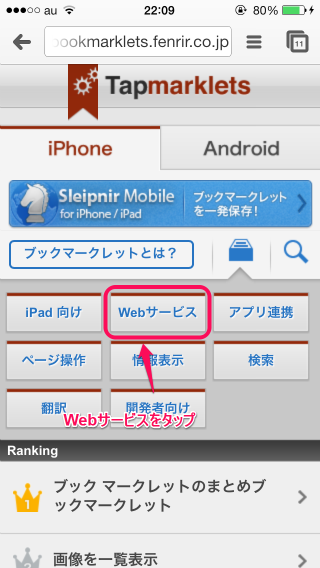
3.上から4つ目の読んでいるページをRead It Later に追加をタップ
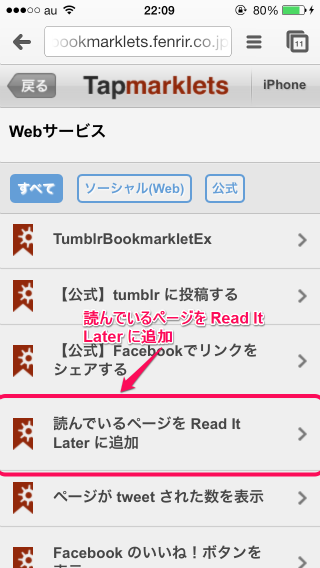
4.コードを登録する(登録用ページを開きます)をタップ
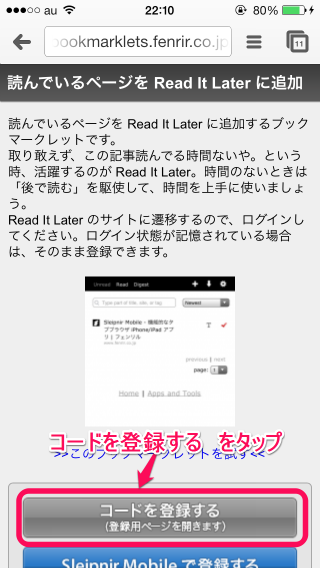
5.①Codeの部分を長押し→全選択→コピーします
②右上の設定ボタンをタップ
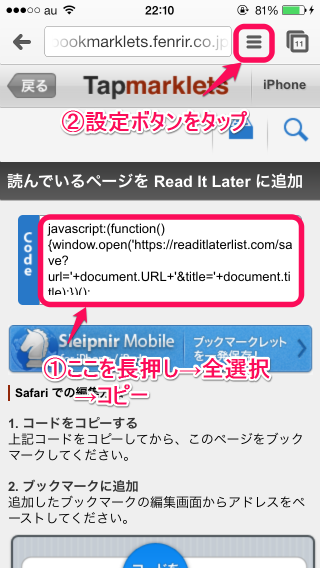
6.☆マークをタップしてブックマークの追加を開きます
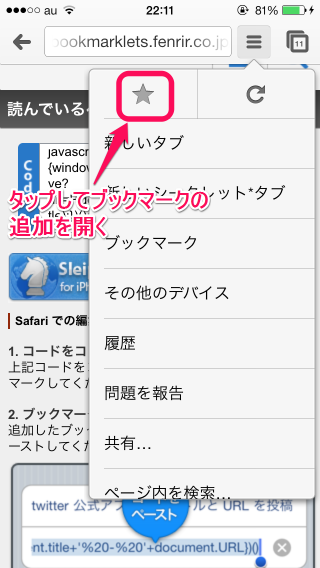
7.名前とURLを全て消します
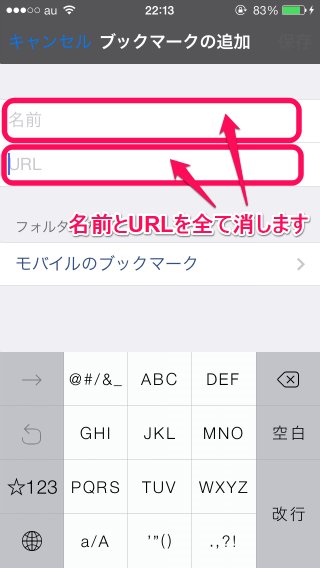
8.①名前に任意のタイトルを入力。ここでは「ポケットに送る」にします。
(Pocketに送る際に手入力するので簡単な名前がいいよ!)
②URLに先ほどコピーしたCodeをペースト
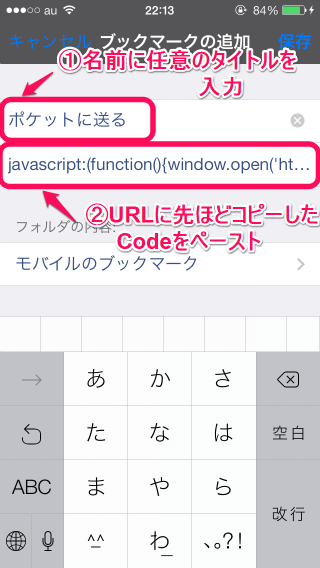
これで機能の追加は完了です!
なにか後で読みたいやつをPocketに送ってみよう
9.なんでもいいので後で読みたくなりそうなサイトを開いてから、URL入力欄をタップ。

10.先ほど登録した任意のタイトルを入力します。
「ポケットに送る」と入力すると出てくる☆マークをタップ。
(虫眼鏡マークはWebで「ポケットに送る」を検索。☆マークは先ほど登録したブックマークレットというやつでJavaScriptを使ってPocketに送る機能を使うっていう意味です。)
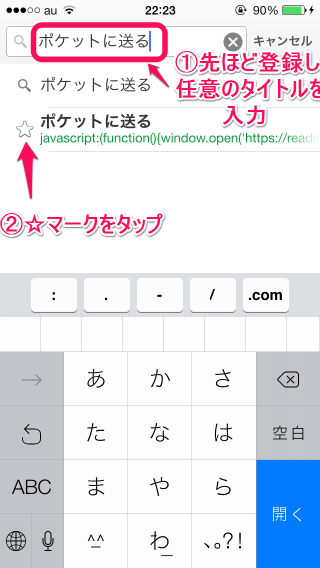
11.ChoromeがPocketに送ることを確認してくるのでSaveをタップ。ここでTagsの追加もできます。
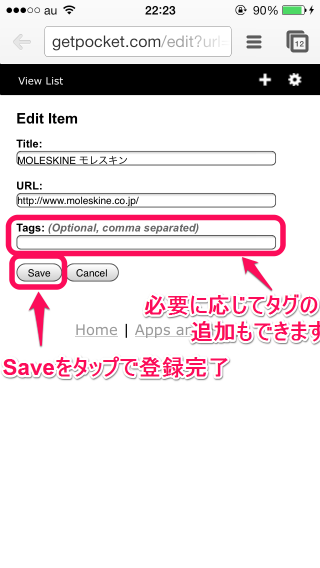
これでPocketに送ることができました!
Pocketアプリを開くとちゃんと保存されているはずです。
おわりに
ios版のChoromeからPocketに送る方法をいろいろ調べてたらブックマークレットを登録するとかっていう、なんだかめんどくさそうな作業が必要そうで、なかなかとっつきにくかったです。
ブックマークレット – Wikipedia
ユーザーがウェブブラウザのお気に入りなどに設置されたブックマークレットをクリックすると、ブックマークレットに記述されたJavaScriptの小さなプログラムが、ウェブブラウザで起動する。プログラムはページの外観や表示を変更したり、他の場所にジャンプしたり、子ウィンドウを表示したり、ウェブブラウザで表示中のウェブサイトのURLを取得したり[1]、ユーザーに追加情報の入力を促したりする。一部のプログラムはクライアント上の処理が終わった後、ネットワーク上のサーバーにあるアプリケーションのWeb APIを呼び出して情報を渡し、処理を依頼する[1]。サーバーのアプリケーションは処理を実行し、結果をユーザーのウェブブラウザに表示する。
ブックマークレットってなんだろと思ってWikipedia見たらこんな難しい説明が。。。
ああ、天才の人が使うやつね。
と思って放置してたんですが、設定してみると案外簡単!
これでiPhoneのChoromeがますます使いやすくて頼れるイケメンになったね!
Choromeいいよ!Pocketいいよ!
たくろーど(@tkroad)でした。(・ω<)
ad_rspnsbl
関連記事
-

-
乾燥肌必見!手がカサカサしてiPhone指紋認証が効かないっていうときの解決方法
乾燥する冬の季節には、手やお肌もカサカサに乾燥しがち。 そんな乾燥した指だと、スマホの
-

-
iPhoneに変えたけど案外月々の料金が増えなくて安心したのでオススメしたい話
スマホってパケット代かかるしパケホーダイって月に5000円くらいかかるらしいし、パケホ+基本
-

-
【復活】LauncherでiPhone通知センターウィジェットを使いこなす活用方法まとめ。おすすめ設定5つ
AppStoreから削除されていたスーパー便利ツール「Launcher」が2015年
-

-
メールもLINEもEvernoteも!ThumbEditのURLスキームでiPhoneで書く文章はだいたい全部まかなえる
iPhoneでテキスト入力するときはThumbEditがとてつもなくはかどります。 T
-
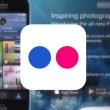
-
iPhoneの容量がいっぱいになったので写真と動画を全部Flickrに移したら解決したよ
iPhoneは写真や動画を撮るのがとっても簡単。 あまりにも便利すぎてどんどん撮影すると、
-

-
GoogleハングアウトとLINEを比較してみて便利なメリットやデメリットを考えてみる
Googleハングアウトは2013年からGoogleが提供しているサービス。 主なできるこ
-

-
iPhoneのZaim入力特化の補助アプリQuickZaimが非常に使い勝手がいいよ
スマホアプリやPCのWebブラウザから簡単お手軽に家計簿がつけられる人気サービスZaim。
-

-
iPhone文字入力でカーソル位置合わせの長押しはもういらない!ThumbEditでさくさくテキスト入力
photo credit: net_efekt via photopin cc iPhoneで
-

-
URLスキームがないアプリをiPhoneのランチャーアプリで開く方法
ランチャーアプリは開きたいアプリを素早く起動したり、ホーム画面から探したりっていう手間がなく
-

-
FaceTime活用術!iPadやiPod touchを固定電話代わりに使ってみる
photo credit: courosa via photopin cc たくろーど(@tk
 仕事も人生も!自分の思考・行動をハックして毎日を快適に!
仕事も人生も!自分の思考・行動をハックして毎日を快適に! 










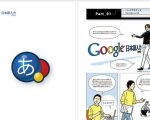




Comment
ブログでこのページを利用させていただきました、これからも宜しくおねがいします。http://1048s.com/2014/08/to_pocket/
シェアありがとうございます!
[…] 後で読むのPocketに送る場合は、Chromeには、メニューにありません。ブックマークレットで可能。以下のサイトで教えてもらいました。iPhoneのiOS版ChromeからでもPocketに簡単に送れるブックマークレットを登録してみたらすんごく便利!http://takuroad.com/2014/01/07/post-511/ […]
URLコピーしてpocket開く方がずっと…
ていうツッコミは無粋なのかしらん。
iOS8からはSafariもChoromeも、ほかのアプリからでも簡単にPocketに連携できるようになって便利になりましたね